许多网吧和学校机房常采用网络克隆技术为多台电脑快速部署系统。今天,我们将详细介绍这一技术的操作方法,帮助大家掌握网络装系统的全过程,亲身感受高效便捷的批量系统安装体验。
1、 在PC1上运行网络克隆工具包中的DHCP.exe,以开启服务端的DHCP功能。

2、 启动PC2客户端,进入启动菜单后选择网络启动。系统启动完成后,在菜单中输入数字1,进入GHOST程序界面。


3、 启动服务端的ghostsrv程序,输入会话名称并指定GHO文件,选择从镜像恢复分区的克隆模式,最后点击接受客户端开始操作。
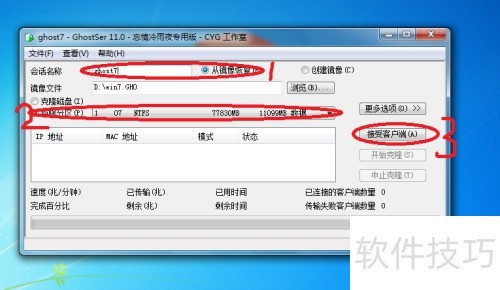
4、 客户端进入GHOST后,选择GhostCast下的MultiCast,输入会话名称即可开始操作。
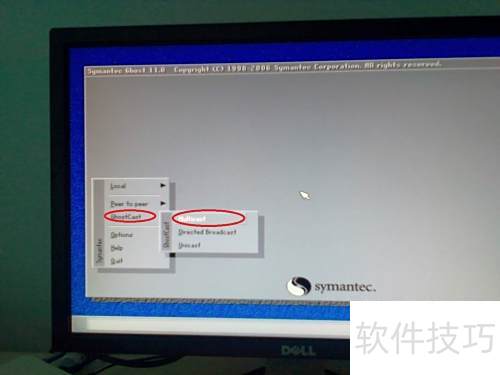
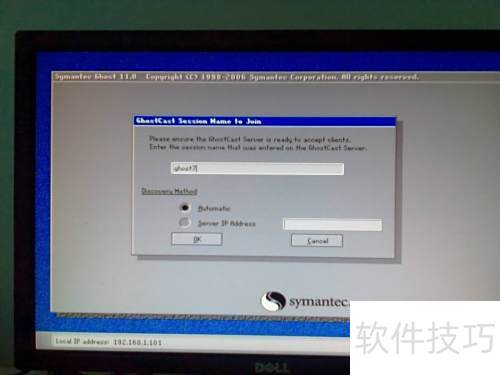
5、 连接Ghost会话后,选择要克隆的磁盘及分区,如第一硬盘的第一个分区。


6、 在数据恢复确认窗口中,点击是以启动网络克隆准备流程。

7、 确认所有信息无误后,请在服务端的GHOSTSRV中点击开始克隆,启动网络克隆流程。

8、 服务端即将开始向客户端传输数据,请耐心等候。


9、 操作完成后,请在客户端点击ResetComputer重启计算机,网络克隆流程至此全部结束。



















